El píxel de Facebook rastrea eventos en tu sitio, como vistas por producto, compras y envíos de formularios de clientes potenciales, para ayudarte a optimizar la efectividad de tus anuncios.
Una vez que hayas agregado el píxel de Facebook a tu sitio 3Pod, deberías comenzar a ver datos en tu administrador comercial de Facebook. Si no ves ningún dato, o si los datos son incorrectos, es posible que tu píxel no esté configurado correctamente. Sigue los pasos de solución de problemas a continuación para asegurarte de que todo esté funcionando correctamente.
Usa la extensión Facebook Pixel Helper
Facebook tiene una extensión interna que te permite verificar tu píxel de Facebook. Esta herramienta debería ayudarte a identificar y solucionar la mayoría de los problemas más comunes de píxeles de Facebook. Descargar
Verifica que tu dominio esté conectado correctamente
Para agregar un píxel de Facebook, debes tener un dominio conectado a tu sitio. Si tu dominio no está conectado correctamente, tu píxel de Facebook no funcionará. Consulta el como Conectar un Dominio en 3Pod para resolver cualquier problema de dominio que puedas tener
Para usar tu píxel de Facebook con tu sitio de 3Pod, debes ingresar tu Id. de píxel de Facebook en Ajustes de Sitio.
Comprueba que hayas agregado tu píxel de Facebook correctamente
Para usar tu píxel de Facebook con tu sitio de 3Pod, debes ingresar tu Id. de píxel de Facebook en Ajustes de Sitio .
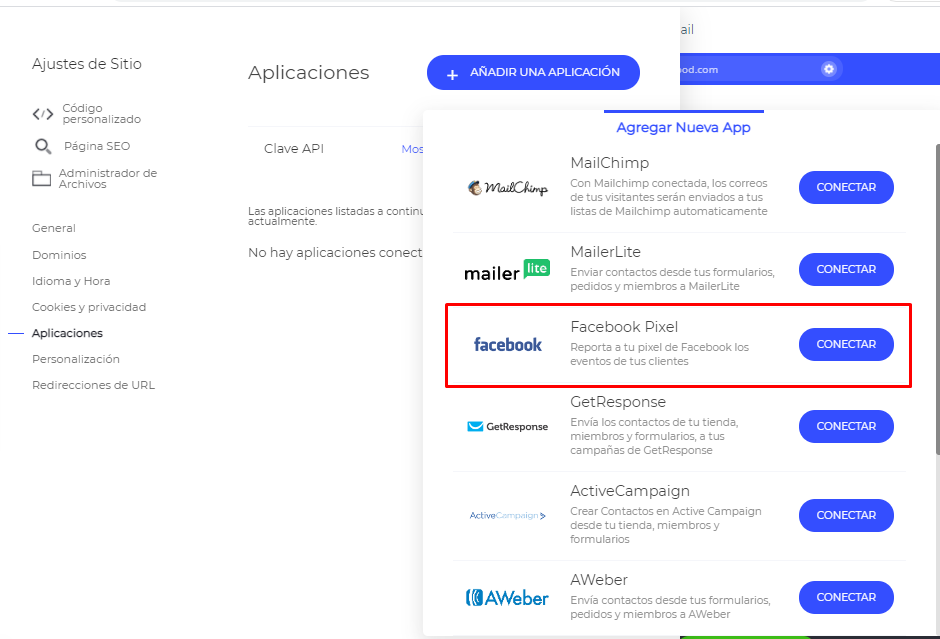
Verifica que no tengas un bloqueador de anuncios en tu navegador
Un bloqueador de anuncios puede impedir que tu píxel de Facebook funcione correctamente. Sigue las instrucciones a continuación para deshabilitar el bloqueo de anuncios en 3Pod si estás usando AdBlock o Ad-Blocker. De lo contrario, sigue las instrucciones de tu bloqueador de anuncios para desactivarlo o pausarlo temporalmente.
AdBlock
- Haz clic en el botón AdBlock en tu navegador.
- Haz clic en Don’t run on pages on this site (No ejecutar en páginas de este sitio) (Chrome) o en Don’t run on pages on this domain (No ejecutar en páginas de este dominio) (otros navegadores).
- Haz clic en Exclude (Excluir).
- Actualiza la página para ver la vista previa de tu anuncio.
Ad-Blocker
- Haz clic en el botón Ad-Blocker en tu navegador.
- Haz clic en Enabled on this site (Habilitado en este sitio) para deshabilitar la opción.
- Actualiza la página para ver la vista previa de tu anuncio.
Comprueba que no hayas agregado tu Id. del píxel de Facebook en más de un lugar
Es posible que hayas agregado tu Id. de píxel de Facebook al administrador de etiquetas Google Tag Manager además del método descrito aquí. En caso de ser así, elimina el Id. de píxel de cualquiera de estas ubicaciones; de lo contrario, no funcionará correctamente.
Nota: Si estás usando los anuncios de Facebook, es posible que hayan agregado un segundo píxel a tu sitio por ti. Esto no interfiere con tu otro píxel de Facebook.